Windows10系统之家 - 安全纯净无插件系统之家win10专业版下载安装
时间:2016-08-26 16:00:38 来源:Windows10之家 作者:hua2015
win7升级win10后,一些用户在使用过程中总会遇到过系统自带应用程序闪退、无法打开的问题。比如有用户遇到照片应用一直无法打开,显示“无法打开这个应用”,win7升级win10打不开照片应用怎么办?

其实这是由于win10系统将很多自带应用抛弃了,win7升级win10打不开照片应用可使用Win7系统中的“Windwos 图片查看器”,不仅兼容性好,打开也不耗资源。具体操作步骤如下:
1、在桌面上右键新建一个文本文档
2、打开新建文本文档,复制以下代码到文本文档中
Windows Registry Editor Version 5.00 ; Change Extension's File Type [HKEY_CURRENT_USER\Software\Classes\.jpg] @="PhotoViewer.FileAssoc.Tiff" ; Change Extension's File Type [HKEY_CURRENT_USER\Software\Classes\.jpeg] @="PhotoViewer.FileAssoc.Tiff" ; Change Extension's File Type [HKEY_CURRENT_USER\Software\Classes\.gif] @="PhotoViewer.FileAssoc.Tiff" ; Change Extension's File Type [HKEY_CURRENT_USER\Software\Classes\.png] @="PhotoViewer.FileAssoc.Tiff" ; Change Extension's File Type [HKEY_CURRENT_USER\Software\Classes\.bmp] @="PhotoViewer.FileAssoc.Tiff" ;本文转自:www.xitonghe.com ; Change Extension's File Type [HKEY_CURRENT_USER\Software\Classes\.tiff] @="PhotoViewer.FileAssoc.Tiff" ; Change Extension's File Type [HKEY_CURRENT_USER\Software\Classes\.ico] @="PhotoViewer.FileAssoc.Tiff"
3、将记事本“另存为”,另存为界面将“保存类型”修改为“所有文件”,将文件名修改为“添加照片查看器”,点击保存;
4、双击“添加照片查看器”到注册表中,在弹出的窗口点击“是”;
5、在需要打开的照片上右键,选择“打开方式”—“选择其他应用”;
6、在窗口中选中“Windwos照片查看器”,在下面勾选“使用使用此应用打开”点击确定即可。
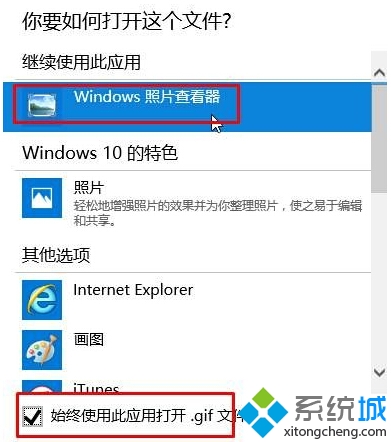
以上就是win7升级win10打不开照片应用怎么办介绍了,不同格式的图片都需按步骤5、6步骤操作一遍,以后即可直接双击打开了。
相关文章
热门教程
热门系统下载
热门资讯





























